Когда Apple Watch засоряются из-за нехватки места, такие проблемы, как медлительность и установка приложений, становятся постоянным состоянием. Поэтому если вы давно не чистили свои Smartwatch, причиной проблемы может быть засоренная память. Поэтому попробуйте почистить свои Smartwatch.
Выбор фотоальбома и управление коллекцией на Apple Watch
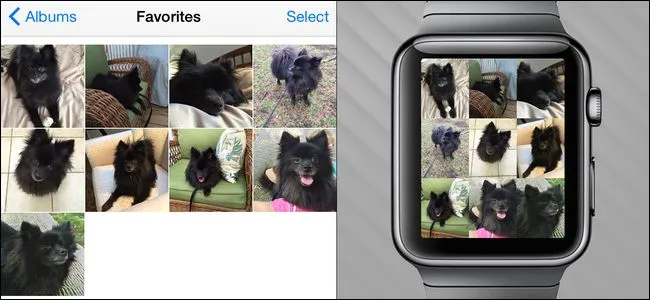
Приложение «Фото» на Apple Watch позволяет просматривать фотографии из выбранного альбома на iPhone, подборку фотографий и воспоминаний.
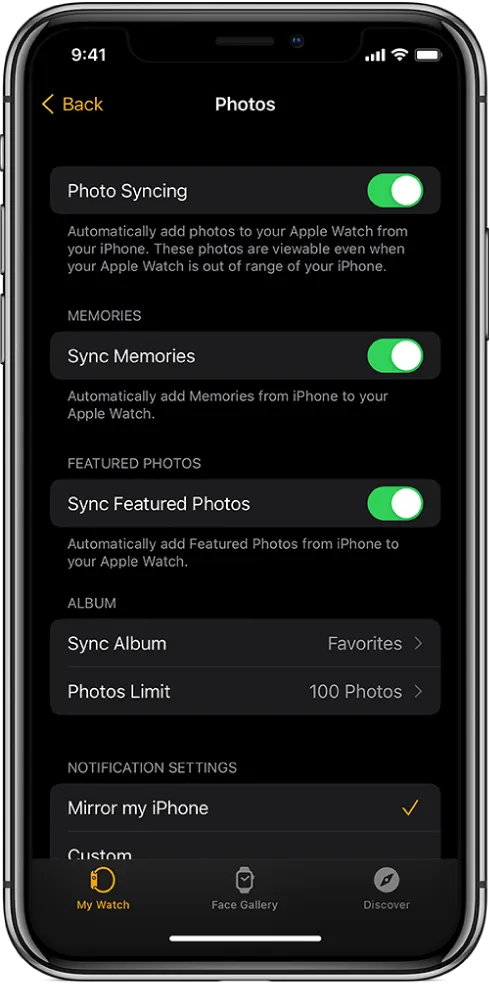
При первом использовании Apple Watch по умолчанию отображают фотографии из альбома «Избранное», который представляет собой коллекцию фотографий, добавленных вами в «Избранное». Однако вы можете изменить альбом, который отображается на Apple Watch.
Откройте приложение Apple Watch на iPhone.
Коснитесь «Мои часы» > «Фото» > «Синхронизировать альбомы» и выберите нужный альбом.
Чтобы удалить фотографию с Apple Watch, откройте приложение «Фото» на iPhone и удалите фотографию из синхронизированного альбома.
Чтобы создать отдельный фотоальбом на Apple Watch, откройте приложение «Фото» на iPhone.
Ограничение места для хранения фото на Apple Watch
Количество фотографий, которые можно хранить на Apple Watch, зависит от доступного пространства для хранения. Чтобы освободить место для музыки и другого контента, можно ограничить количество фотографий, которые можно хранить на Apple Watch.
Откройте приложение Apple Watch на iPhone.
Коснитесь «Мои часы» и выберите «Фото» > «Максимальное количество фотографий».
Чтобы узнать количество фотографий на Apple Watch, выполните одно из следующих действий.
Откройте настройки в разделе «Об устройстве».
Откройте приложение Apple Watch на iPhone, коснитесь «Мои часы» и выберите «Основные» > «Об устройстве».
Чтобы просмотреть, какой объем хранилища занимают фото, откройте приложение «Настройки» «Хранилище». Также можно открыть приложение Apple Watch на iPhone, коснуться «Мои часы» и выбрать «Основные» > «Сохранить».
Просмотр фотографий на Apple Smartwatch — это удобная функция, позволяющая просматривать фотографии с iPhone на экране устройства, которое вы носите на запястье. Сегодня мы расскажем, как просматривать фотографии на Apple Watch.
Как это работает?
Apple Watch могут хранить до 500 фотографий с вашего iPhone (если эта функция активирована, приложение «Фото» на телефоне и приложение «Фото» на часах работают без проблем). Качество экрана на удивление хорошее, и фотографии выглядят такими же четкими (если не меньше), как на iPhone.
Размер каждой фотографии изменяется, синхронизируется и отображается независимо от того, подключены ли часы к iPhone (даже если вы не подключены к телефону, вы можете видеть фотографии).
По умолчанию они синхронизируются сразу (если вы отметили фотографии как «Избранное» в фотоприложении iPhone). Если вы не использовали функцию «Избранное» или хотите использовать другой альбом, вам нужно будет внести несколько небольших изменений. Теперь давайте рассмотрим, как настроить функцию синхронизации фотографий на Apple Watch.
Как мне это настроить?
Настройка довольно проста, но если вы точно знаете, что делает каждый параметр, это поможет.
Что касается подготовки, то вам не нужно корректировать или обрезать фотографии (если только вам этого не хочется), поскольку их размер будет изменен автоматически при синхронизации. Однако вам нужно будет проверить свои альбомы и решить, хотите ли вы использовать функцию «Избранное» или создать специальный альбом для фотографий, которые вы хотите перенести на Apple Watch.
Если вы не пользуетесь функцией «Избранное» (и не пользовались ею активно до появления у нас Apple Watch), это идеальный способ выбрать фотографии, которые вы хотите видеть на своих часах. Просто откройте любую фотографию, которую вы хотите синхронизировать, и нажмите на значок сердечка в нижней части экрана, чтобы добавить ее в избранное. Фотография автоматически выделяется и добавляется в альбом избранного.
Если вы используете функцию «Избранное» (и не хотите, чтобы все ваши любимые фотографии были перенесены на часы), вы можете создать дополнительный альбом, например, «Watch Photo», чтобы заполнить его только фотографиями.
Настройте приложение Photo
Приложение Apple Watch настраивается через приложение Watch на iPhone. Откройте приложение Apple Watch и прокрутите вниз, пока не увидите пункт Фото.
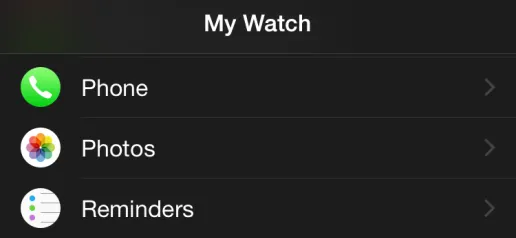
Выберите запись Фото, чтобы получить доступ к параметрам настройки мобильного приложения Фото.
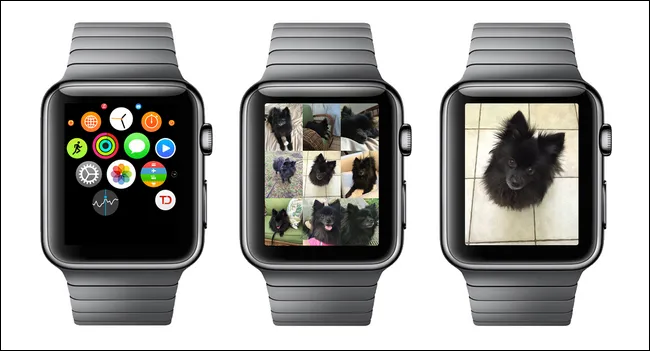
Первая опция в списке не имеет никакого отношения к синхронизации фотографий, но раз уж мы здесь, давайте все объясним: она определяет, будут ли ваши Apple Watch отражать уведомления iCloud о фотографиях, которые получает ваш iPhone, или вы можете установить здесь (и вдали) свои собственные уведомления.

Здесь вы можете выбрать свой альбом. По умолчанию установлено значение «Избранное». Если вы не используете функцию «Избранное»/Альбом, щелкните по списку, чтобы выбрать нужный альбом.
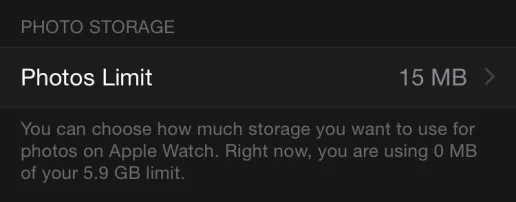
Наконец, вы можете выбрать предел фотографии. Хотя на главной странице лимит отображается в мегабайтах, если вы нажмете на объявление, чтобы изменить объем, вам также будет показано примерное количество фотографий для данного объема данных (например, 15 МБ = 100 фотографий, 40 МБ = 250 фотографий). Наименьший объем, который вы можете выделить, составляет 5 МБ (25 фотографий), что на самом деле более чем достаточно для нескольких хороших фотографий ваших домашних животных/детей/супруга, если вы хотите сэкономить место на часах.
Держите портретные фотографии в руке и запустите приложение Watch на iPhone. Коснитесь вкладки Галерея лиц в нижней части экрана. Прокрутите вниз, пока не найдете пункт Портреты, и нажмите на него.
Почему на apple watch не отображаются фото
Несмотря на маленький экран, Apple Watch идеально подходят для создания небольшого фотоальбома на запястье. Загружать фотографии со смартфона очень просто, и в этой статье мы покажем вам, как это делать.

Наверняка все владельцы Watch в то или иное время сталкивались с иконкой «Фото» в меню своих смарт-часов. Это приложение, как легко догадаться, предназначено для просмотра фотографий, но какие из них оказываются на устройстве? Решение, как обычно, простое и элегантное, и нам нужно выполнить всего несколько простых шагов.
- Откройте часы на iPhone
- Перейдите в раздел «Фотографии».
- Выберите «Синхронизировать альбомы».
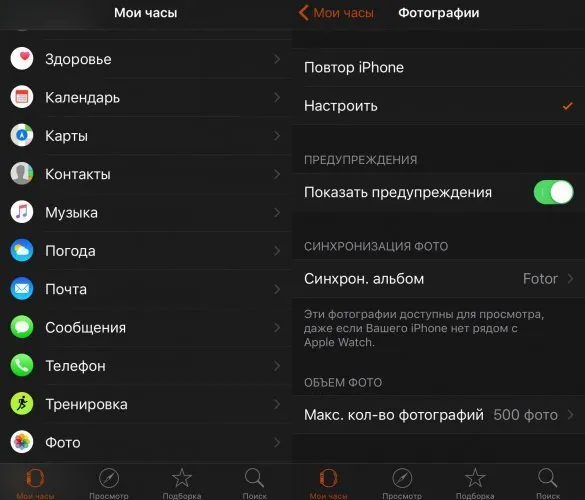
Мы надеемся, что этот простой совет сделает использование часов еще более приятным. Удачи вам в работе над фотографиями!
Просмотр фото на Apple Watch: как вывести изображения с iPhone на экран смарт-часов?

Просмотр фотографий на Apple Smartwatch — это удобная функция, позволяющая просматривать фотографии с iPhone на экране устройства, которое вы носите на запястье. Сегодня мы расскажем, как просматривать фотографии на Apple Watch.
⚡️Friends проводит новую раздачу до 14 мая 👌Официальный конкурс Mail.ru 🎁3 приза 👉У вас есть шанс получить годовую подписку на Mail.ru Cloud 128GB + утилита Disk-O: или 777 руб. Подробности на нашем Telegram-канале в прикрепленном сообщении.
Как отправить фото на Apple Watch?
- По умолчанию часы настроены на отображение фотографий из альбома «Избранное» на телефоне. В папке можно хранить любые виды графики. Когда пользователь хочет отобразить фотографии на часах, они автоматически отображаются с этого места. Прокрутите альбом на часах, проведя пальцем вправо или влево. Вы можете просмотреть весь альбом, максимально уменьшив размер изображения с помощью цифровой короны.
- В настройках пункта «Фото» на Smartwatch можно указать любую папку, из которой будут передаваться фотографии. Альбом может отображаться на часах, когда устройства синхронизированы. Для этого требуется сопряжение между iPhone и iWatch.
- Также можно отобразить фотографию на циферблате часов. Для этого необходимо открыть приложение «Фото» на часах. Затем нажмите на нужную фотографию. При желании можно увеличить масштаб фотографии с помощью цифрового заводного колеса (на боковой грани). Нажмите и удерживайте палец на фотографии, чтобы выбрать «Создать циферблат». Затем фотография отображается на главном экране циферблата часов.
- Вы можете просмотреть фотографию на Apple Watch в режиме напоминания. Для этого нужно выбрать Siri Watch Face и перейти в меню «Напоминания».
- Скриншоты можно просмотреть в разделе Настройки — Основы — Скриншоты. Затем просто прокрутите изображения.
Не грузиться фото на Apple Watch
Если такая проблема возникла, необходимо проверить стабильность сопряжения между Apple Watch и iPhone. Также стоит проверить порт, через который осуществляется подключение. Если сопряжение не нарушено, рекомендуется перезагрузить оба устройства.
Почему не обновляются фото на apple watch
Используйте iPhone для обновления программного обеспечения на часах Apple Watch.
Прежде чем начать
- Обновите свой iPhone до последней версии iOS.
- Убедитесь, что ваше устройство Apple имеет зарядное устройство для часов и заряжено не менее чем на 50 процентов.
- Подключите iPhone к интернету Wi-Fi.
- Держите iPhone рядом с Apple Watch, чтобы они находились в пределах досягаемости.
Обновление может занять от нескольких минут до часа. Возможно, вы захотите выполнить обновление за ночь или подождать, пока у вас появится время.
Обновление вашего Apple наблюдать
Когда новое обновление будет доступно, Apple Watch уведомит вас об этом. Нажмите «Обновить сегодня вечером» в уведомлении, затем подтвердите на iPhone, что хотите обновить ночью. В конце дня оставьте Apple Watch и iPhone заряжаться на ночь, чтобы обновление завершилось.
Чтобы вручную проверить наличие обновлений, выполните следующие действия:
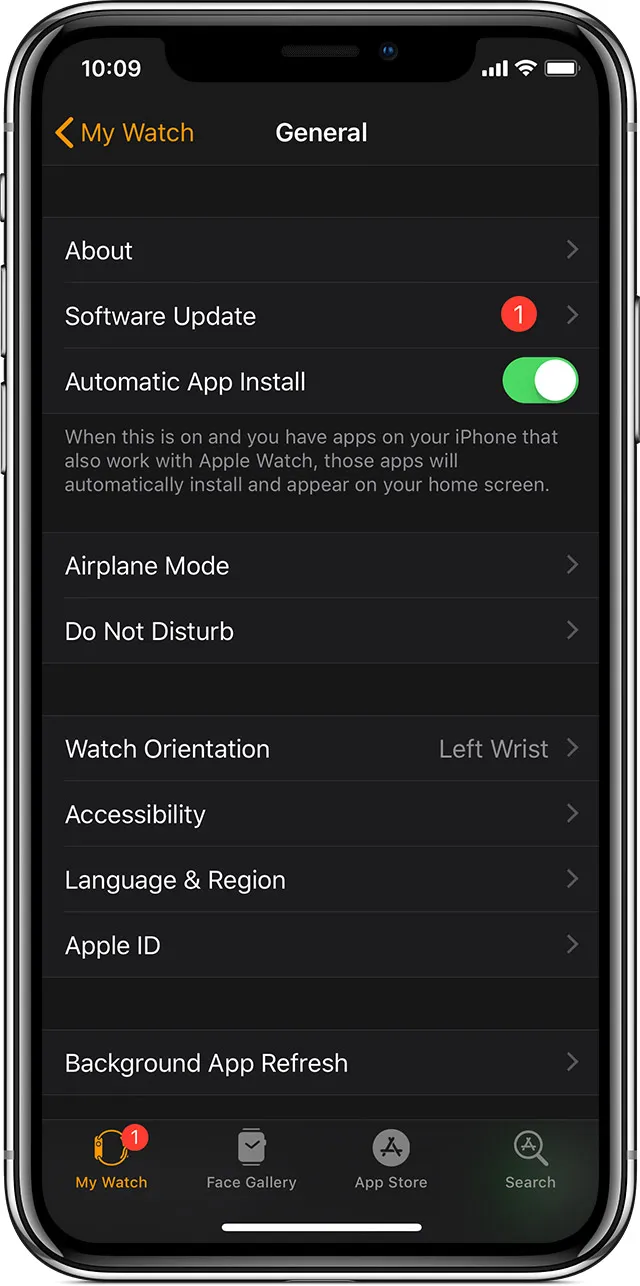
- Оставьте Apple Watch на зарядном устройстве до завершения обновления.
- На iPhone откройте приложение, затем перейдите на вкладку «Мои часы».
- Коснитесь Общие > Откройте часы, откройте приложение, затем перейдите на вкладку «Обновление ПО».
- Загрузите обновление. Когда вас попросят ввести пароль для iPhone или Apple Watch, введите его.
- Дождитесь появления индикатора выполнения на ваших Apple Watch. Для завершения обновления может потребоваться от нескольких минут до часа.
Оставьте Apple Watch на зарядном устройстве до завершения обновления. Не перезагружайте iPhone или Apple Watch и не выбрасывайте приложение Apple Watch. После завершения обновления Apple Watch перезагрузятся.
Проверка совместимости с watchOS 5
Для watchOS 5 требуется iPhone 5s или более поздней версии под управлением iOS 12 или более поздней версии и Apple Watch Series 1 или более поздней версии.
watchOS 5 не совместима с Apple Watch (первое поколение). Найдите свою модель Apple Watch.
















